移动硬盘如何分盘 移动硬盘分区方法
更新时间:2024-03-25 11:56:23作者:xiaoliu
移动硬盘是我们日常工作和生活中常用的存储设备,但是很多人对于移动硬盘如何分盘以及移动硬盘分区方法并不清楚,事实上移动硬盘的分区可以帮助我们更好地管理存储空间,提高数据存储和管理的效率。接下来我们将详细介绍移动硬盘的分区方法,帮助大家更好地利用这一便捷的存储设备。
方法如下:
1.移动硬盘的分区和电脑硬盘的分区是一样的方法,首先在“我的电脑”上右击。选择“管理”
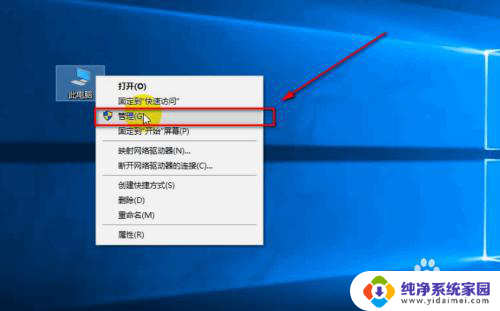
2.然后在左边的选项中,选择“磁盘管理”
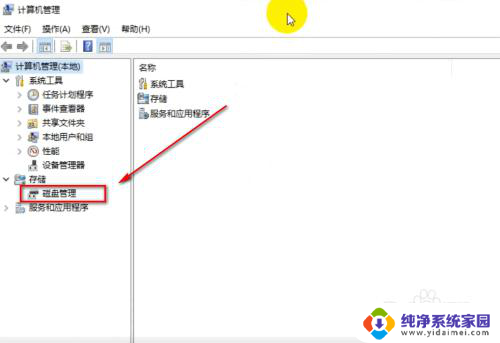
3.然后程序是扫描出当前的硬盘,如图
磁盘0是笔者电脑的硬盘
磁盘1就是笔者新购的移动硬盘
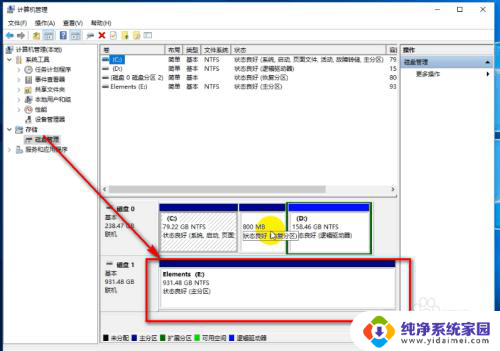
4.在硬盘上右击,选择“压缩卷”
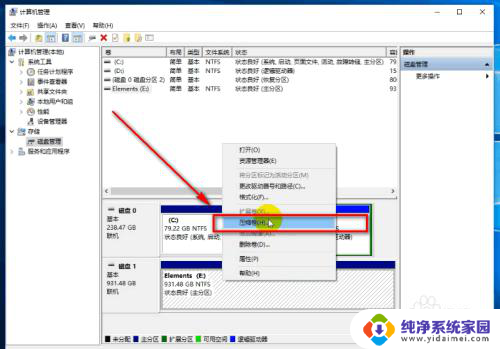
5.然后输入压缩空间的大小,点击右下角的“压缩”
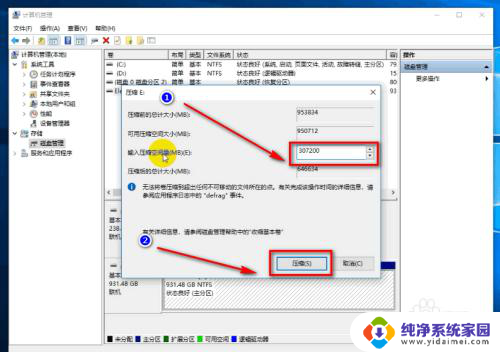
6.如图就是笔者从1T中分出来的300G,这300G还没有进行分配
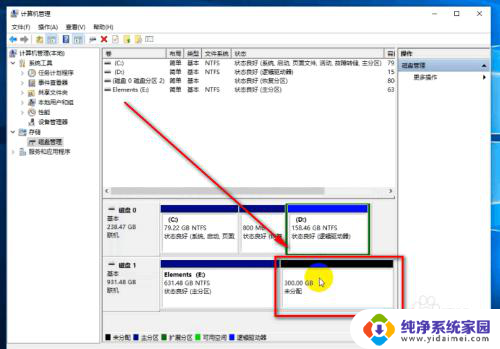
7.然后在这个未分配的磁盘空间上右击,选择“新建简单卷”
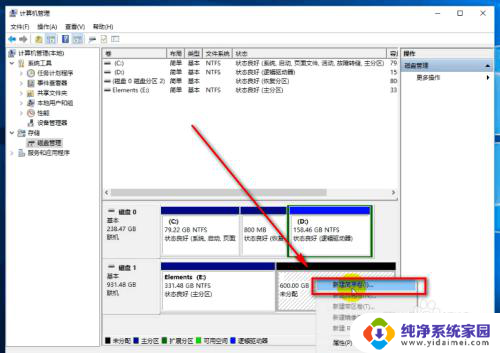
8.输入新建的分区的大小,然后点击“下一步”
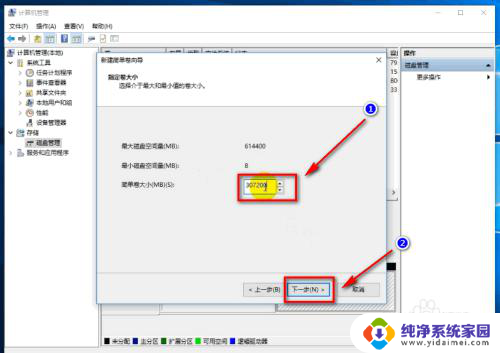
9.然后选择盘符,点击“下一步”
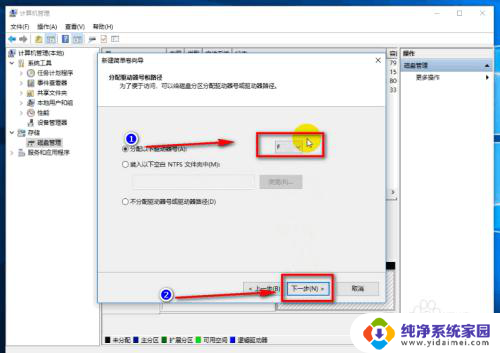
10.然后选择格式化,点击“下一步”
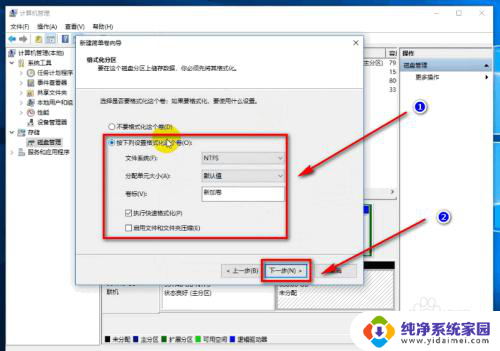
11.最后点击“完成”就ok了
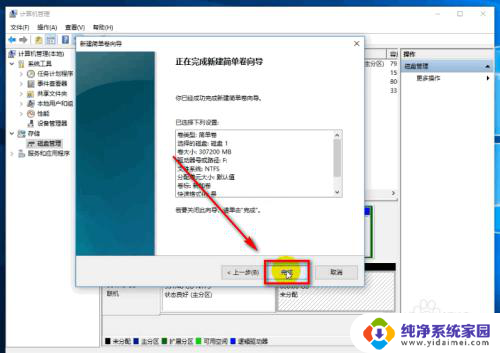
12.如图,笔者已经把1T,分成了300+300+331三个分区的硬盘
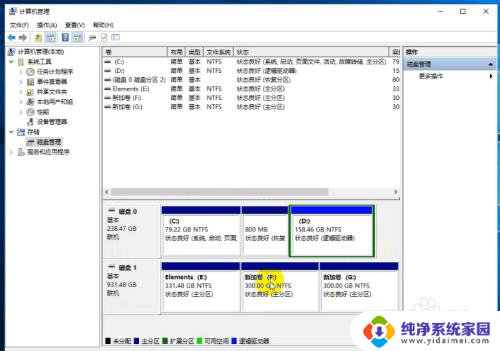
以上就是移动硬盘如何分盘的全部内容,有需要的用户可以按照这些步骤进行操作,希望能对大家有所帮助。
移动硬盘如何分盘 移动硬盘分区方法相关教程
- 如何将移动硬盘重新分区 给移动硬盘分区步骤
- 移动硬盘格式化分区合并 硬盘盘符合并方法
- 移动硬盘在电脑上不显示分区 如何修复移动硬盘不显示盘符的问题
- 移动硬盘文件夹如何加密 移动硬盘加密的步骤和方法
- 普通移动硬盘能加密吗 移动硬盘硬件加密方法介绍
- windows无法读取移动硬盘 移动硬盘无法读取修复方法
- 移动硬盘格式化选择方法 移动硬盘格式化后数据恢复方法
- 将分区标记为活动分区不可选 如何将移动硬盘标记为活动分区
- pc机不识别移动硬盘 电脑无法识别移动硬盘的解决方法
- 移动硬盘修复访问被拒绝 移动硬盘故障原因和解决方法
- 笔记本开机按f1才能开机 电脑每次启动都要按F1怎么解决
- 电脑打印机怎么设置默认打印机 怎么在电脑上设置默认打印机
- windows取消pin登录 如何关闭Windows 10开机PIN码
- 刚刚删除的应用怎么恢复 安卓手机卸载应用后怎么恢复
- word用户名怎么改 Word用户名怎么改
- 电脑宽带错误651是怎么回事 宽带连接出现651错误怎么办